Содержание
Розетка под интернет кабель: схема распиновки и инструкция
Сегодня в статье мы рассмотрим три вида розеток под интернет кабель. Расскажу, как обжимать каждую в походных условиях, когда не хватает инструментов. А также какую розеточку лучше выбрать для домашнего использования и подключения. Надеюсь, кабель у вас уже проложен. Далее обычно провода идут в специальные монтажные коробки, если вы собираетесь использовать внутренние розетки. Или прокладываются отдельно в кабель-каналы во внешнюю розеточку (тип «Коробочка»).
Постарайтесь оставить как можно больше провода лучше всего от 15-20 см. На всякий случай – вдруг придётся переобжимать провода. Теперь давайте обратим наше внимание на цвет распиновки или обжима, который в данный момент существует.
Их существует два вида «А» и «В». Если кто, когда-нибудь обжимал провода, то знает, что для обжима кабеля используют именно «А» система. Но вот для розеток используется именно схема «B». И использовать мы будем именно её. Теперь я расскажу – как подключить интернет кабель к розетке на примере разных моделей.
Теперь я расскажу – как подключить интернет кабель к розетке на примере разных моделей.
ВНИМАНИЕ! Если у вас с одной стороны идёт сетевая розеточка, а с другой стороны вы хотите обжать обычный коннектор RJ-45. То розетку обжимаем по «B» типу, а вот провод как обычно по «A».
Содержание
- Стандартная модель CAT5 E
- Обжим внешней модели
- Как обжать VICO?
- Как проверить подключение
- Задать вопрос автору статьи
Стандартная модель CAT5 E
- Для начала разбираем розеточку. Нам нужно отделить внутреннюю сердцевину или коннектор от основного блока. Внутренняя сердцевина необходима для обжима провода и в ней и хранится разъём RJ-45. Она выглядит как на фото сверху.
- Прикручиваем металлический суппорт — это сама основа, где будет крепиться весь механизм.
- Снимаем верхнюю оплётку на расстояние до 5 см.
 Теперь просто по схеме «B», внимательно вставляем каждый провод. Если смотреть на картинку – то вставляем провода в такой последовательности.
Теперь просто по схеме «B», внимательно вставляем каждый провод. Если смотреть на картинку – то вставляем провода в такой последовательности.- Спереди: бело-оранжевый, оранжевый, бело-зелёный, зелёный;
- Сзади: Бело-синий, синий, бело-коричневый, коричневый.
- После этого сверху надеваем крышку и провода сами врежутся в пазы, задействовав специальные внутренние ножи.
- Осталось вставить сам блок внутрь основы и прикрутить всю основу к суппорту. С этим я думаю вы справитесь.
Обжим внешней модели
Выглядит она как обычная коробочка, в которой может быть как один, так и несколько разъёмов для сетевого подключения.
- Аккуратно снимите верхнюю крышку.
- И так смотрим на схему обжимки. У нас это схема «B» подключение интернет кабеля происходит по цветам на картинке:
- Левая сторона (сверху вниз) – бело-оранжевый, оранжевый, бело-зелёный, зеленый;
- Правая сторона (сверху вниз) – бело-синий, синий, бело-коричневый, коричневый.

- Теперь оголяем провод, снимая верхнюю оплётку. Каждый проводок по схеме вставляем в паз. Но тут очень важно, для это используют специальной приспособление – кросс-нож. Он вдавливает проводок внутрь и сразу отрезает лишнее.
- Если такого приспособления нет, то можно использовать тонкую отвертку или ещё лучше нож для бумаги. Но будьте аккуратны – таким образом можно легко сломать розетку. В самом конце прикручиваем розетку к основанию саморезом.
Как обжать VICO?
Эти модели я сам лично устанавливал к себе домой для подключения телевизора через роутер к интернету. Там принцип примерно одинаковый, как и на прошлых вариантах, но есть небольшая особенность, о которой я хотел бы рассказать. Схема «распайки» такая же «B» и находится она снизу (если смотреть на картинку, то сверху):
- Коричневый
- Бело-коричневый
- Зелёный
- Бело-зелёный
- Синий
- Бело-синий
- Оранжевый
- Бело-оранжевый
А теперь важный момент. Так как ножи внутри стоят в разнобой, то вставлять сразу все провода не стоит – некоторые могут при обжимке вылететь или попасть в соседний паз. Поэтому можно сделать просто:
Так как ножи внутри стоят в разнобой, то вставлять сразу все провода не стоит – некоторые могут при обжимке вылететь или попасть в соседний паз. Поэтому можно сделать просто:
- Вставляете первые два провода
- Потом сверху прихлопываете пластиковой крышкой, для обжима.
- Далее открываете крышку и смотрите, чтобы проводки были обжаты.
- Ну и далее остальные провода.
Это совет для тех, кто только начал обжимать эти розетки и не набрался сноровки для одновременного обжатия всех 4 пар – так будет меньше матов и нервов. Как только розеточка будет обжата, вставляет её в основание и прикручиваем к коробке саморезами.
Как проверить подключение
Как не странно, но нигде не сказано, что проверять «B» распиновку на розетках, можно обычным сетевым проводом, шнуром, который обжат по схеме «А». Ещё раз повторю, что все сетевые розетки обжимаются по схеме «B», а провод мы используем с обжимкой на схему «А». Без разницы, что вы подключаете, маршрутизатор, роутер, коммутатор или подключаетесь на прямую к серверу. Далее можно использовать обычный тестер. Вставляем провода в разные части устройства и включаем.
Далее можно использовать обычный тестер. Вставляем провода в разные части устройства и включаем.
Розетка интернет — особенности и варианты подключения
Поделиться на Facebook
Поделиться в ВК
Поделиться в ОК
Поделиться в Twitter
Поделиться в Google Plus
Содержание:
- 1 Особенности устройства
- 2 Виды
- 3 Особенности монтажа
- 4 Четырехпарное соединение
- 5 Изделие с кабелем на две пары
- 6 Правильный обжим
- 7 Подключение оборудования
- 8 Ошибки новичков
- 9 Некоторые производители
Компьютерная розетка RJ-45 применяется вместо параллельной прокладки, различных кабелей.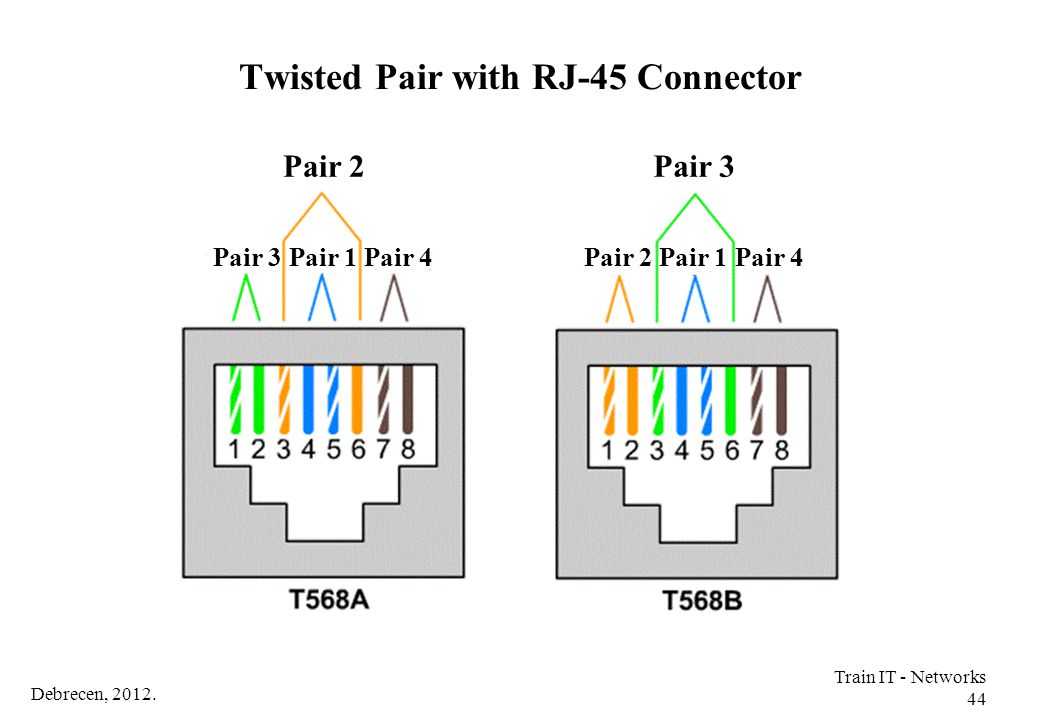 Часто используется для подключения Wi-Fi-роутеров. Интернет-розетки отличаются от обычных электрических, поэтому для установки нужно знать некоторые правила.
Часто используется для подключения Wi-Fi-роутеров. Интернет-розетки отличаются от обычных электрических, поэтому для установки нужно знать некоторые правила.
Особенности устройства
Внешняя часть изделия — это панель, где есть гнездо под кабель (патч-корд). Внутри такой розетки находятся клеммы, контакты для коммутационного шнура. Последний называется «витая пара», так как имеет скрутки по два провода. Всего их восемь. Подключение к контактам (кроссировка) происходит по строгой схеме. Для удобства каждый проводок имеет свой цвет.
Кабели делятся на экранированные и неэкранированные. Для защиты от помех в сетях с нормальным заземлением применяется фольга.
Патч-корды бывают двух- и четырехпарными. Они отличаются по скорости соединения:
- Если витых пар — две, передача будет максимум 1 Гб/с. Это, скорее, офисный вариант.
- Четырехпарные дают возможность разогнаться до 10 Гб/с.
Виды
Все интернет розетки различаются по нескольким параметрам:
- Характеру крепления.
 Могут быть внутренними и наружными. Первые врезаются в стену, вторые накладываются сверху. Для внутренних предварительно монтируется «стакан» из пластика для защиты.
Могут быть внутренними и наружными. Первые врезаются в стену, вторые накладываются сверху. Для внутренних предварительно монтируется «стакан» из пластика для защиты. - Наружные устанавливаются с помощью накладной панели. Размещаются часто на высоте 10–12 см от пола.
- Числу разъемов. Бывают двойные, одинарные, терминальные, комбинированные. Разъемов — четыре или восемь. В комбинированных, кроме RJ-45, встречаются другие интерфейсы, например, USB, HDMI.
- Скорости соединения. Среди множества типов особо выделяются категории 3, 5e, 6. Скорость — 100, 1 000 Мбит/c, 10 Гбит/c соответственно. Расстояние — до 55 м.
Особенности монтажа
Подключение интернет-розетки не представляет особой сложности. Порядок действий — такой:
- Кабель помещается в специальный канал. Иногда прячется под пол или используется потолок. Можно просто закрыть плинтусом. Это нужно, чтобы подстраховаться от обрыва, излома, улучшить дизайн. Размер канала должен быть на 25% больше суммы диаметров помещенных проводов.
 Прокладывается всегда под прямым углом.
Прокладывается всегда под прямым углом. - Если модель — врезная, конец витой пары вытягивается через подрозетник. При накладном варианте край остается незакрытым. Оставляется примерно 0,5–1 м кабеля, чтобы было удобно работать.
- От кончика отмеряется 7–8 см. Изоляция и защитная пленка кабеля здесь снимаются. Желательно взять особый инструмент — стриппер, хотя подойдет простой канцелярский нож.
- Провода раскручиваются, разделяются, выпрямляются. Дальше подключение зависит от количества пар.
Четырехпарное соединение
При установке компьютерной розетки с кабелем из четырех пар выполняется следующее:
- Корпус разбирается: снимается крышка. Например, у популярной модели Legrand Valena для этого нужно повернуть интернет-розетку к себе задней частью и повернуть примерно на 90º фиксатор. В других изделиях, как правило, все интуитивно понятно.
- На розетке есть пазы, наклейки со схемой подключения. Бывает два варианта: T568A (тип A) и T568B (B).
 В России обычно применяется подключение типа B. Оно предпочтительнее, хотя современное оборудование иногда способно не только распознать схему, но даже подстроиться под нее. Схема коннектора должна соответствовать.
В России обычно применяется подключение типа B. Оно предпочтительнее, хотя современное оборудование иногда способно не только распознать схему, но даже подстроиться под нее. Схема коннектора должна соответствовать. - Провода вставляется в клеммы (распиновка). Их окраска совпадает с цветом контакта. После обрезки оставляется 10–12 мм. Причем изоляция должна начинаться выше защелки.
- Зажимается провод, и проверяется сигнал. Можно использовать обычный электрический или кабельный тестер.
- Отрезаются лишние куски проводков.
- Одевается лицевая часть розетки.
- Изделие крепится на поверхности стены или врезается. Для установки подрозетника есть специальные рамки. В последнее время их чаще делают из алюминия. Точность «посадки» можно узнать с помощью уровня электрика.
- Еще раз проверяется подключение установленной интернет розетки к сети.
Изделие с кабелем на две пары
Если кабель будет двухпарным, начинается монтаж так же. Подключение похоже, но имеет особенности:
Подключение похоже, но имеет особенности:
- В кабеле вместо восьми проводов будет четыре. Они вставляются в контакты по цветам, соответствуют схеме A или B.
- Дальше — по тому же принципу: обжим, соединение частей корпуса розетки, установка на место, проверка.
Незадействованным двум парам можно найти применение. Они пригодятся, например, для еще одного соединения LAN или цифровой телефонной линии.
Правильный обжим
Как подключить интернет розетку, чтобы соединение было надежным? Для работы решающее значение имеет обжим. Чтобы провода хорошо сидели в клеммах, их не нужно зачищать. При плотном соединении с контактом изоляция разрезается сама.
Площадки с контактами включают две острые маленькие пластины. Причем расстояние между ними — такое же, как сечение медной жилки провода. Когда последний попадает на место, пластины снимают изоляцию, замыкают цепь. Такие контакты между пластинками и медными жилками очень надежны.
Однако есть необходимое условие: проводок должен вставляться до упора. Чтобы просунуть его на нужное расстояние, можно взять инструмент — специальные клещи. Хотя вместо них подойдет обычная отвертка или нож. Работать придется очень аккуратно, так как проводок легко повредить.
Подключение оборудования
Чтобы подключить ноутбук к интернет-розетке нужен специальный сетевой шнур. На его концах находятся коннекторы — пластиковые устройства для соединения с разъемом RJ-45. Для соединения с четырехпарным кабелем нужно пройти ряд шагов:
- С проводов снимается изоляция. Они раскручиваются, выпрямляются.
- Изучается цветовая схема. Проводки распределяются, обрезаются (10–12 мм).
- Вставляются в коннектор вместе. Для этого хорошо прижимаются один к другому. Еще раз проверяется правильность. Причем схема на коннекторе должна быть такой же, как в интернет-розетке.
- Делается обжим.
Ошибки новичков
При самостоятельном подключении не всегда удается все сделать правильно.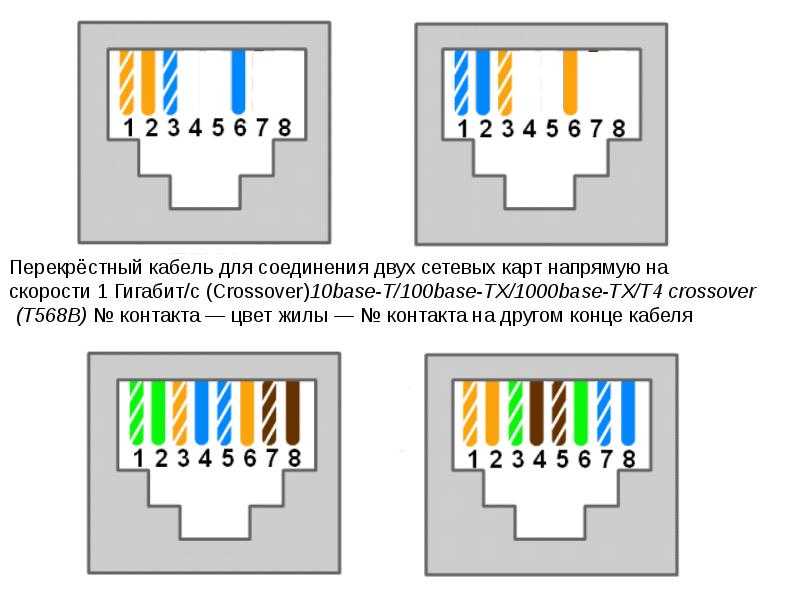 К распространенным ошибкам относятся:
К распространенным ошибкам относятся:
- Зачистка концов витой пары «для надежности». Как правило, сказывается опыт работы с обычными розетками. Передача от зачистки качественнее не будет. Лучше подойти ответственнее к обжиму.
- Излишняя зачистка изоляции с кабеля, иногда — вплоть до подрозетника. Скорость, надежность сигнала при этом ухудшаются.
- Витые пары нежелательно раскручивать больше, чем на 13 мм. Возможны ошибки в работе (crosstalk), сложности при загрузке информации.
- Выбор некачественных моделей. Лучше взять изделия проверенных производителей, так как они обычно служат долго.
- Розетка собрана по схеме B, а коннектор — A, или наоборот. Например, если устройство подключал кто-то другой, соединительный шнур — новый, придется все проверить.
- Чересчур длинный конец кабеля. Часто ошибка выясняется уже при креплении к стене. Кабель не помещается в подрозетник. В итоге приходится повторять весь процесс подключения еще раз после обрезки.
 Достаточно длины 15–20 см.
Достаточно длины 15–20 см.
Игнорирование услуг специалистов. Если технических знаний, навыков — мало, лучше обратиться за помощью.
Некоторые производители
Производителей на рынке много, в том числе представлены отечественные, но в большинстве случаев встречаются изделия китайского производства. Китайская продукция традиционно уступает остальным.
Хотя в последнее время розетки из Поднебесной становятся заметно лучше, чем раньше. К лидерам же отрасли можно отнести, например:
- Lezard. Лицевая часть и рамка крепятся на болтиках. Контактная пластина внутри — на зажимах. Все поддается обычной отвертке.
- Keystone. Выпускает удобные розетки с несколькими востребованными разъемами («камнями») на панели: видео-, Mini-DIN и пр.
- Legrand.
- Digitus.
- VICO.
Модели от Legrand, Lezard и многих других производителей собираются практически одинаково. С остальными марками обычно несложно разобраться. Отличается только внутреннее устройство, главное же — правильная распиновка, качественный обжим. Хорошие марки обязательно имеют инструкцию по монтажу.
С остальными марками обычно несложно разобраться. Отличается только внутреннее устройство, главное же — правильная распиновка, качественный обжим. Хорошие марки обязательно имеют инструкцию по монтажу.
Жми «Нравится» и получай только лучшие посты в Facebook ↓
Поделиться на Facebook
Поделиться в ВК
Поделиться в ОК
Поделиться в Twitter
Поделиться в Google Plus
Как преобразовать коаксиальный кабель в Ethernet? | Узнать
В США 90% домов имеют коаксиальную (коаксиальную) кабельную проводку. Этот коаксиальный кабель предназначен для передачи видеосигналов с очень высокой пропускной способностью, и поэтому он идеально подходит для преобразования в сеть Ethernet.
Вы можете преобразовать проводку коаксиального кабельного телевидения в вашем доме в Ethernet-соединение, используя небольшое устройство, называемое Coax-to-Ethernet Adapter (также называемое адаптером MoCA), которое сделает ваш Интернет и WiFi соединение быстрее и надежнее. Вот как это работает.
Вот как это работает.
Преобразование коаксиального кабеля в Ethernet
Преобразование коаксиального кабеля в Ethernet-соединение — отличный способ расширить сеть Ethernet без прокладки проводов! Адаптеры Coax-Ethernet — это экономичный и простой способ установить Ethernet-соединение, не проводя кабельные работы на выходные.
Но сначала несколько терминов, с которыми следует ознакомиться:
Адаптеры Coax-Ethernet (адаптеры MoCA) — это адаптеры, которые преобразуют коаксиальную проводку в соединение Ethernet. Эти адаптеры также могут называться адаптерами MoCA или сетевыми адаптерами MoCA.
MoCA — MoCA — это технологический протокол, разработанный альянсом Multimedia over Coax Alliance (также известным как MoCA Alliance), который разрабатывает стандарты коаксиального подключения.
Сеть MoCA — сеть MoCA формируется, когда как минимум два устройства с поддержкой MoCA, такие как адаптеры Coax-Ethernet или кабельный модем с возможностями MoCA, подключаются по коаксиальному кабелю.
Как это работает?
Адаптеры MoCA могут работать на гигабитных скоростях и работают, преобразуя существующую домашнюю коаксиальную телевизионную проводку и кабельные розетки в соединение Ethernet, отправляя увеличенную пропускную способность на каждое устройство, подключенное к вашей новой сети MoCA.
Как проводная, так и беспроводная
Сеть MoCA — это лучшее из обоих миров — проводного и беспроводного. Поскольку адаптеры MoCA выполняют преобразование коаксиального кабеля в сеть Ethernet, вы получаете проводное соединение, на которое не влияют помехи, что обеспечивает надежную и быструю магистраль Интернета. Адаптеры MoCA также совместимы практически с любым устройством с портом Ethernet, что означает, что вы можете подключиться к беспроводному маршрутизатору, ячеистой точке доступа Wi-Fi, игровым или потоковым устройствам.
Совместимость с устройствами Ethernet
Адаптеры Ethernet по коаксиальному кабелю имеют как коаксиальный порт, так и порт Ethernet на задней панели. Вы можете подключить любое устройство Ethernet, например маршрутизатор WiFi, компьютер, игровую консоль и многое другое, к порту Ethernet, чтобы подключить это устройство к сети MoCA.
Вы можете подключить любое устройство Ethernet, например маршрутизатор WiFi, компьютер, игровую консоль и многое другое, к порту Ethernet, чтобы подключить это устройство к сети MoCA.
Размер сети
К вашей сети MoCA может быть подключено до 16 адаптеров Coax-to-Ethernet или устройств MoCA. Этого более чем достаточно даже для суперпользователя.
Скорости
Адаптеры Coax-Ethernet обеспечивают высокопроизводительную скорость передачи данных до 2,5 Гбит/с в сети MoCA и до 1 Гбит/с на ваши конечные устройства.
Несовместимо с
Адаптеры Coax-Ethernet несовместимы со спутниковым телевидением или коаксиальными сетями AT&T U-verse.
Безопасность сети MoCA
Сети MoCA чрезвычайно безопасны, однако сигналы MoCA по самой своей природе ищут друг друга. Это означает, что фильтр сигнала MoCA должен быть размещен в точке входа вашего интернет-соединения в ваш дом, чтобы гарантировать, что ваш сигнал MoCA не ищет другие сигналы MoCA, исходящие из соседнего дома.
Easy Plug N’ Play Set Up
Так просто — просто подключите их. Адаптеры Coax-to-Ethernet автоматически «видят» друг друга, создавая мгновенную сеть MoCA, как только они подключаются.
Вам понадобится два адаптера MoCA, если модем или маршрутизатор не имеет встроенного MoCA.
Настройка адаптера Coax-Ethernet выполняется в два простых шага:
Шаг 1 : Возьмите один адаптер HTEM4 и подключите его к коаксиальной телевизионной розетке с помощью коаксиальный провод. Затем с помощью кабеля Ethernet подключите маршрутизатор к адаптеру HTEM4.
Шаг 2 : Возьмите второй адаптер HTEM4 и подключите его к любой другой коаксиальной розетке в вашем доме. Он должен автоматически установить сетевое соединение MoCA с маршрутизатором.
С адаптерами MoCA вы можете пользоваться беспроводным доступом в Интернет, а также пользоваться проводной сетью с надежным и надежным подключением к Интернету.
Получите лучшую домашнюю сеть
Увеличьте пропускную способность WiFi
Превратите существующие коаксиальные ТВ-розетки в сетевое соединение Gigabit Ethernet между домашним маршрутизатором и точками доступа WiFi. Эти более высокие скорости для ваших точек доступа Wi-Fi означают более высокую производительность WiFi для всех ваших беспроводных устройств.
Эти более высокие скорости для ваших точек доступа Wi-Fi означают более высокую производительность WiFi для всех ваших беспроводных устройств.
Улучшенная потоковая передача видео
Адаптеры Coax-to-Ethernet (MoCA) создают чрезвычайно стабильное проводное сетевое соединение, которое позволяет передавать потоковое видео 4K и HD без буферизации или зависания.
Улучшенные онлайн-игры
Высокоскоростное проводное соединение вашей сети MoCA снижает задержки и устраняет задержки, поэтому вам не нужно беспокоиться во время онлайн-игр.
Более высокая скорость Wi-Fi и лучшее покрытие
Используя адаптеры Coax-Ethernet для создания сети MoCA, способной работать на гигабитных скоростях, вы можете увеличить скорость Wi-Fi и покрытие, доставляемое на любую из ваших коаксиальных розеток, в которых есть адаптер Coax-Ethernet. .
Лучший опыт работы из дома
Сеть MoCA делает работу из дома и проведение видеоконференций более удобными. Вы получите плавное и бесперебойное соединение для выполнения своей работы, даже если остальные члены семьи также подключены к Интернету в то же время.
Вы получите плавное и бесперебойное соединение для выполнения своей работы, даже если остальные члены семьи также подключены к Интернету в то же время.
Просто используя адаптеры HT-EM4 MoCA, вы можете улучшить подключение к Wi-Fi и доступ к Интернету в каждом уголке вашего дома.
Хотите узнать больше о коаксиальных кабелях, Ethernet и технологиях MoCA? Посетите страницу обучения Hitron, чтобы ознакомиться с дополнительными статьями по этим темам.
Как провести кабель Ethernet сквозь стены?
Беспроводная связь, такая как Wi-Fi, стала настолько надежной и доступной, что во многих новых домах даже нет кабелей Ethernet. Бывают ситуации, когда требуется проводное подключение к Интернету. Геймеры предпочитают Интернет кабелю Ethernet из-за проблем с задержкой. Мы можем создать сеть Wi-Fi Mesh по всему дому, но для этого нужны розетки Ethernet в разных местах. Если в вашем доме нет внутренней проводки кабеля Ethernet, то это руководство для вас. Мы увидим, как провести кабель Ethernet через стены.
Схема
Трудно ли провести кабель Ethernet сквозь стены?
Вы решили добавить проводную связь в свой дом. Много вопросов всплывает после этого решения. Насколько сложно провести кабель Ethernet через стены? Сколько это будет стоить? Вам нужен профессионал или это проект DIY? Стоит ли прокладывать сетевой кабель через стены? Так много вопросов.
Прежде всего, на эти вопросы нет стандартных ответов. Насколько сложно добавить провода Ethernet, это зависит от стен вашего дома. Если это гипсокартон, то установка будет несложной. Но если это кирпичные стены, то это может быть сложно.
Причина, по которой вы планируете прокладывать кабели Ethernet через стены, состоит в том, чтобы добавить несколько розеток Ethernet. Эти розетки позволяют подключать устройства с помощью кабелей Ethernet. Поскольку проводная сеть часто стабильна с очень низкой задержкой, она определенно того стоит.
Что касается профессиональной помощи или самостоятельной работы, опять же, это зависит от вашей ситуации. Прокладка кабелей Ethernet через гипсокартон очень проста. Убедитесь, что вы не задели сантехнику или существующие кабели. Если у вас кирпичная стена и вы не хотите делать дыры, используйте консилеры из ПВХ для прокладки кабелей Ethernet.
Прокладка кабелей Ethernet через гипсокартон очень проста. Убедитесь, что вы не задели сантехнику или существующие кабели. Если у вас кирпичная стена и вы не хотите делать дыры, используйте консилеры из ПВХ для прокладки кабелей Ethernet.
Перед прокладкой кабелей Ethernet
Давайте теперь рассмотрим основной процесс прокладки кабелей Ethernet через стены. Это всего лишь этап планирования проекта. Мы увидим подробное руководство по прокладке кабеля Ethernet через стены в следующем разделе.
Спланируйте, какие комнаты/стены будут иметь кабель Ethernet
Первым и важным шагом является определение того, в каких комнатах потребуется кабель Ethernet. Мы можем разделить эту ситуацию на два случая. Первый случай, если в вашем доме уже есть проводка Ethernet. В некоторых комнатах есть кабельная проводка и розетки Ethernet, но вы планируете расшириться на другие части дома.
Во-вторых, в вашем доме нет проводки Ethernet. Вы планируете новую установку кабелей Ethernet с нуля. В любом случае вы должны заранее спланировать комнаты и количество розеток.
Вы планируете новую установку кабелей Ethernet с нуля. В любом случае вы должны заранее спланировать комнаты и количество розеток.
Установка пути
После выбора комнат следующим шагом будет создание маршрута для кабелей. Установите основную отправную точку. Вы можете назвать это точкой распространения. Если у вас есть выделенная сетевая комната (или что-то подобное), вы можете начать с нее. Если у вас нет комнаты, точкой раздачи может быть место, где вы устанавливаете модем, маршрутизатор или коммутатор. Кабель от вашего интернет-провайдера (оптоволокно, Ethernet или коаксиальный) будет заканчиваться здесь.
Кабели из всех комнат заканчиваются в распределительной точке. Итак, спланируйте путь ко всем выходам от точки распространения. Побеждает кратчайший путь.
Выберите правильный кабель
Теперь важная тема, какой кабель Ethernet использовать? Существует несколько классов кабелей Ethernet. CAT5/5E, CAT6/6A, CAT7 и CAT8 являются популярными вариантами. У нас есть статьи, объясняющие каждый из этих типов. Вы можете обратиться к сравнению CAT5 и CAT6 и CAT5E против CAT6.
CAT5/5E, CAT6/6A, CAT7 и CAT8 являются популярными вариантами. У нас есть статьи, объясняющие каждый из этих типов. Вы можете обратиться к сравнению CAT5 и CAT6 и CAT5E против CAT6.
Оба варианта CAT6 (CAT6 и CAT6E) поддерживают скорость передачи до 10 Гбит/с. Но CAT6 имеет ограничение по расстоянию до 55 м. CAT6E не имеет этого ограничения. Он может работать на расстоянии до 100 м и обеспечивать скорость передачи 10 Гбит/с. Мы рекомендуем вам вложить немного больше и выбрать CAT6 или CAT6E. Это защитит вашу домашнюю сеть от будущего.
CAT7 и CAT8 относятся к следующему уровню. Но на данном этапе они вам не нужны. Вы можете узнать больше о них в этом руководстве по сравнению CAT7 и CAT8 .
В наши дни мы получаем модные плоские кабели Ethernet. Мы не рекомендуем использовать плоские кабели Ethernet для больших расстояний. В исследовании говорится, что обычные круглые кабели Ethernet более устойчивы к помехам, чем плоские кабели. Поскольку кабели Ethernet, проходящие через стены, имеют большую длину, лучше использовать круглые кабели Ethernet хорошего качества.
Поскольку кабели Ethernet, проходящие через стены, имеют большую длину, лучше использовать круглые кабели Ethernet хорошего качества.
Если вы хотите использовать плоские кабели Ethernet, вы можете использовать короткие кабели. Например, вы можете использовать их для подключения вашего ПК к сетевой розетке/маршрутизатору.
Получить инструменты
С правильным набором инструментов вы можете легко проложить кабель Ethernet сквозь стены. На самом деле, вы даже можете сделать это своими руками. Некоторые инструменты, которые могут вам понадобиться: дрель, пила, искатель шпилек и т. д. Мы увидим список инструментов и принадлежностей, которые вам понадобятся, в следующем разделе.
Необходимые инструменты Около
После планирования важным шагом для прокладки кабеля Ethernet является наличие всех необходимых инструментов. Мы можем перечислить некоторые важные инструменты для этого. Кроме того, мы также перечислим аксессуары, необходимые для подключения кабеля Ethernet.
Инструменты для электромонтажа
- Аккумуляторная дрель
- Искатель шпилек
- Сабельная пила
- Рыбная лента
- Инструмент для зачистки проводов
- Стяжки
- Ремни на липучке
- Устройство для изготовления этикеток
Инструменты для Ethernet
- Настенная розетка Ethernet
- Инструмент для вырубки
- Коммутатор Ethernet
- Обжимной инструмент RJ45
- Разъемы RJ45
Этот список инструментов и принадлежностей предназначен только для справки. В зависимости от работы вам могут понадобиться дополнительные инструменты.
Как провести кабель Ethernet сквозь стены?
Давайте теперь посмотрим подробное руководство о том, как провести кабель Ethernet через стены. Обратите внимание, что эти шаги не являются универсальными. Вы можете использовать эти точки в качестве ориентира или отправной точки.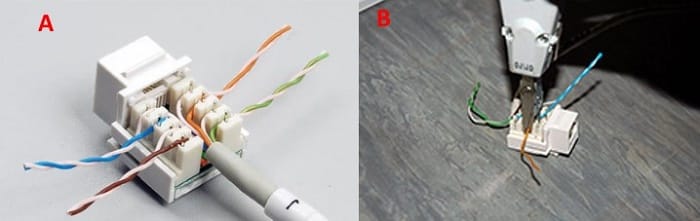 В зависимости от ваших требований и дома вам могут потребоваться дополнительные шаги.
В зависимости от ваших требований и дома вам могут потребоваться дополнительные шаги.
Примерный план подключения
Как мы упоминали ранее, наличие приблизительного плана комнат и пути облегчит работу. Если у вас есть какие-либо чертежи к вашему дому, то используйте размеры в нем, чтобы оценить длину кабеля, который вам нужен.
В комнатах с телевизором, компьютером или игровой приставкой необходимы кабели Ethernet. Вы можете запустить его через гараж (для умных функций). Или другие части вашего дома, чтобы добавить удлинитель или повторитель Wi-Fi.
Вы можете использовать программное обеспечение или онлайн-инструменты для рисования схем проводки. Хотя этот шаг не является обязательным, но это хорошо. На этом этапе вы можете определить путь кабеля. Некоторые кабели проходят через щели в стенах. Другие проходят через чердак. Некоторые даже могут пройти через подполье. Составьте карту.
Настройка точки распространения
Точка распространения — это место, где кончаются все ваши кабели Ethernet. Это также место, где вы держите свой основной модем или маршрутизатор. Приступим к созданию точки распространения.
Это также место, где вы держите свой основной модем или маршрутизатор. Приступим к созданию точки распространения.
- Первое и самое важное при резке/сверлении стен – отключить питание. Прокладка кабеля Ethernet через стены не требует никаких электрических проводов. Но мы делаем отверстия в стене, где проходят электрические провода и трубопроводы. Береженого Бог бережет.
- С помощью искателя шпилек найдите две шпильки. Сетевая панель проходит между этими шпильками. В центре сделайте небольшое квадратное отверстие. Используйте это отверстие, чтобы заглянуть за стену. Если препятствий нет, можно переходить к резке гипсокартона.
- Вы можете использовать отжимную панель в точке распределения, чтобы правильно расположить кабели. Итак, вырезаем гипсокартон по размеру панели. Используйте сетевой коммутатор для подключения всех кабелей Ethernet. Маршрутизатор/модем будет управлять сетевым коммутатором.
Вырезание/сверление отверстий для прокладки кабелей Ethernet
Теперь мы можем перейти к проделыванию отверстий. В зависимости от вашего дома и требований, вы должны сделать отверстия в стенах, полу или потолке. Начните с отверстия над распределительной/сетевой панелью.
В зависимости от вашего дома и требований, вы должны сделать отверстия в стенах, полу или потолке. Начните с отверстия над распределительной/сетевой панелью.
Сделайте необходимые вырезы и отверстия в стенах для крепления настенных розеток Ethernet. Эти отверстия должны находиться рядом с такими устройствами, как телевизор, ПК или игровая консоль.
Прокладка проводов через отверстия/стенки
Сделав все отверстия, можно приступить к прокладке кабелей через стены и отверстия. Маркировка кабелей устраняет путаницу. Используйте марки этикеток и дайте имена кабелям. Используйте такие названия, как спальня, офис, телевизор и компьютер.
Заделка кабелей
После того, как вы пропустите все кабели через отверстия и стены, вы можете приступить к обжиму кабелей. Используйте перфоратор для прокладки кабелей к настенным розеткам Ethernet. Используйте кабельные стяжки или застежки-липучки, чтобы закрепить кабели.

 Теперь просто по схеме «B», внимательно вставляем каждый провод. Если смотреть на картинку – то вставляем провода в такой последовательности.
Теперь просто по схеме «B», внимательно вставляем каждый провод. Если смотреть на картинку – то вставляем провода в такой последовательности.
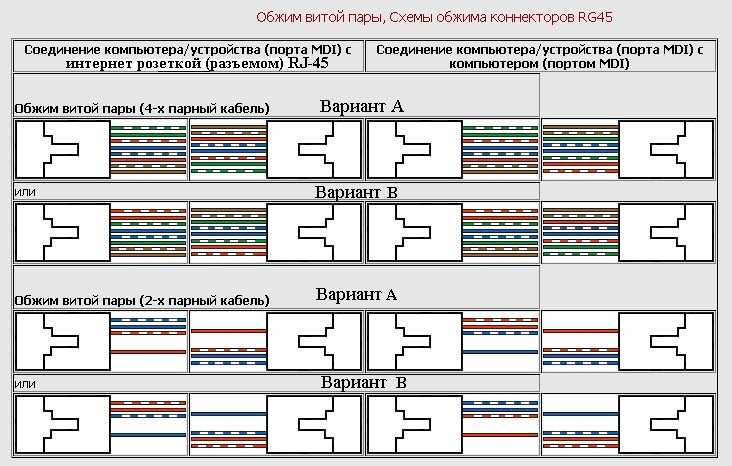 Могут быть внутренними и наружными. Первые врезаются в стену, вторые накладываются сверху. Для внутренних предварительно монтируется «стакан» из пластика для защиты.
Могут быть внутренними и наружными. Первые врезаются в стену, вторые накладываются сверху. Для внутренних предварительно монтируется «стакан» из пластика для защиты.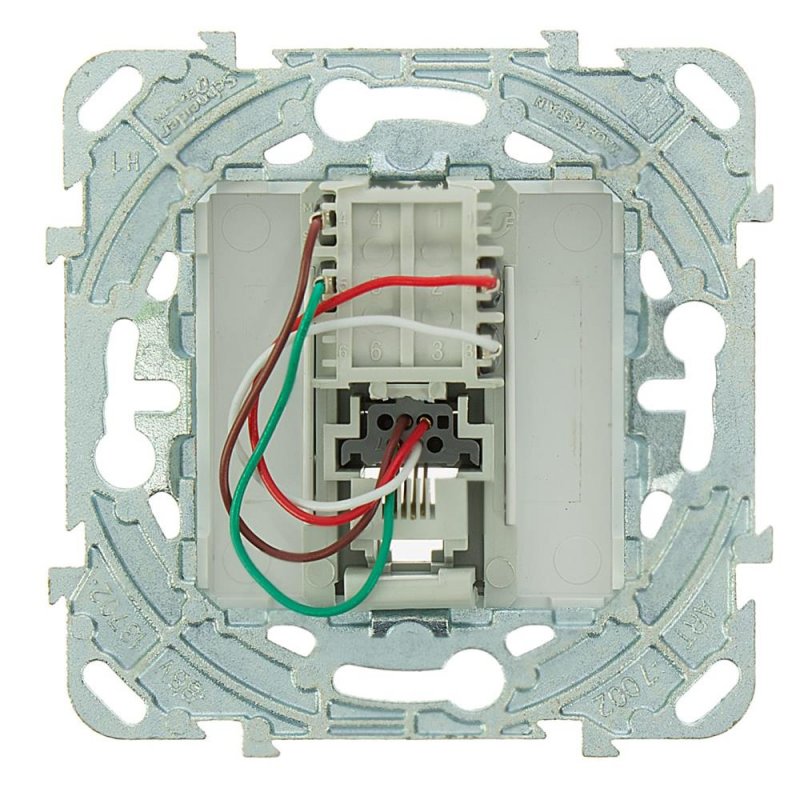 Прокладывается всегда под прямым углом.
Прокладывается всегда под прямым углом. В России обычно применяется подключение типа B. Оно предпочтительнее, хотя современное оборудование иногда способно не только распознать схему, но даже подстроиться под нее. Схема коннектора должна соответствовать.
В России обычно применяется подключение типа B. Оно предпочтительнее, хотя современное оборудование иногда способно не только распознать схему, но даже подстроиться под нее. Схема коннектора должна соответствовать. Достаточно длины 15–20 см.
Достаточно длины 15–20 см.